Sådan stopper du Galaxy S7 og S8 fra at indstille standardapplikationer automatisk

Android handler om valg: som muligheden for at bruge forskellige apps til forskellige ting eller for at ændre apps med et tryk. Men på Galaxy S8 (og S7 kører Nougat) ændrede Samsung muligheden for at starte bestemte apps "bare en gang" og automatisk gøre dem til standardvalg.
Sagen er, det virker ikke for de fleste mennesker. Hvis du f.eks. Ikke vil åbne en bestemt type fil med den samme app hver gang (som når du deler), vil du gerne se Android standardprogramvælger hver gang. Det giver bare mening. På Samsungs Nougat ser du app-vælgeren once , så bliver dit valg standard.
Den gode nyhed er, at der er en måde at ændre denne indstilling på, så det vil spørge dig om hver tid, og lad dig vælge at åbne en app kun én gang, eller gøre det som standard - du ved, standard Android-måde.
For at komme i gang skal du trække ned notifikationsskyggen og trykke på tandhjulsikonet. Rul derefter ned til "Apps" og tryk på den menu.

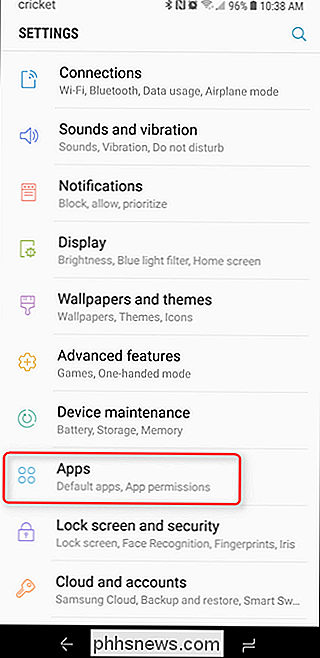
Tryk på den tre prikkontakt øverst til højre og vælg derefter "Standard apps."
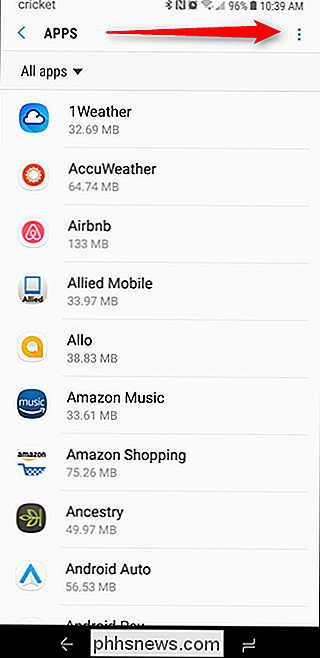
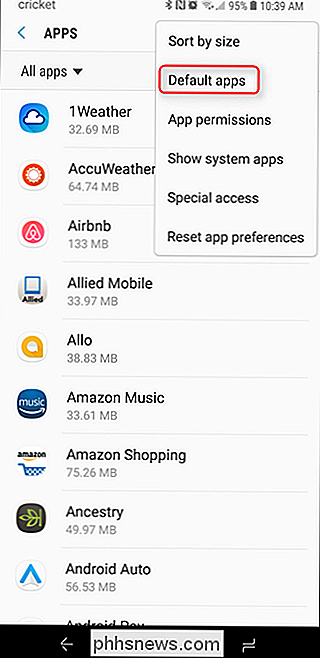
Den fjerde valgmulighed i denne menu er "Standard app selection". Tryk på det, og vælg derefter "Spørg før du indstiller standard apps."
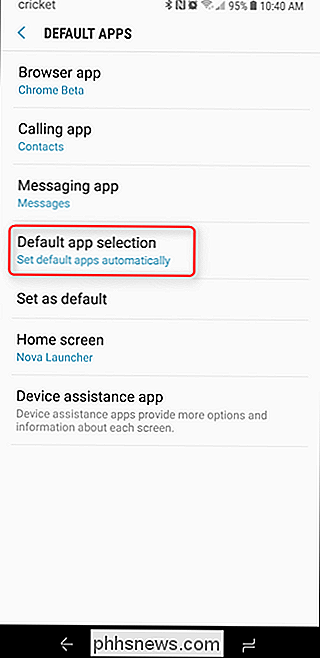
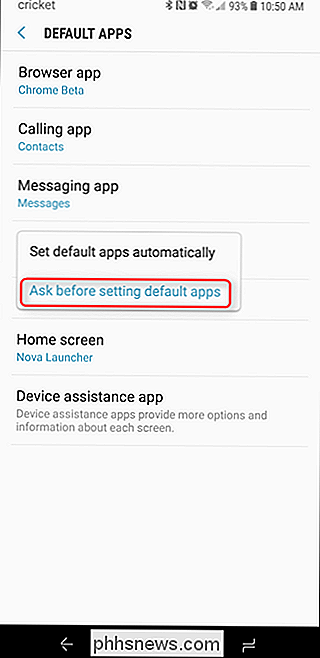
Fra dette punkt fremover ses dialogen App Picker, hver gang du forsøger at gøre noget, der ikke har en standard handling allerede indstillet. Du kan derefter vælge at udføre den valgte handling kun én gang, eller indstille den som standard.
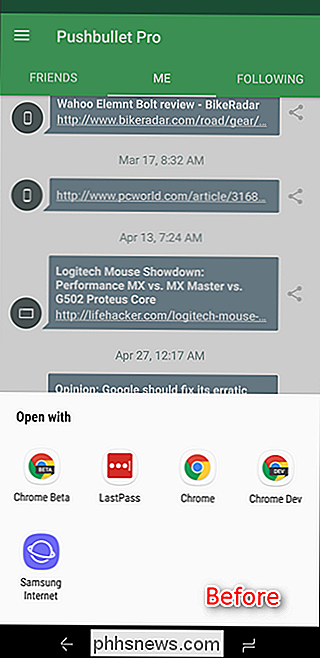
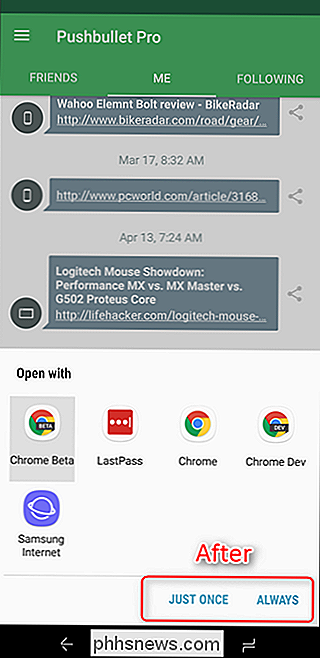

Sådan ændres standardfilformatet i LibreOffice
LibreOffice gemmer som standard filer i Open Document Format (ODF). Men det læser og skriver også filer i Microsoft Office-formater (DOC og DOCX). Hvis du samarbejder med andre på Microsoft Office-dokumenter, men du bruger LibreOffice, kan du vælge at gemme filer som Microsoft Office-filer, så det bliver lettere at udveksle dokumenterne frem og tilbage.

En iPhone Switcher Guide til at vælge din første Android-telefon
Så du har tænkt dig at dabble i det vand et øjeblik nu. Du spekulerer på, "Hvad er livet som på den anden side?" Skift fra iPhone til Android kan imidlertid være skræmmende, fordi du har så mange flere valgmuligheder - hvordan kunne du vælge mellem så mange telefoner? Vi er her for at hjælpe. Hvis du er en iPhone-bruger i lang tid, har du været vant til et vist niveau af kvalitet og support.



